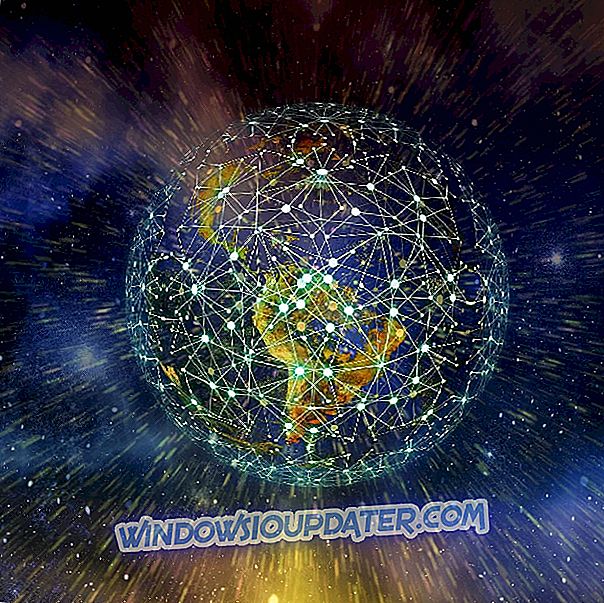Πώς μπορώ να διορθώσω το σφάλμα BSOD του οδηγού PNP του Watchdog;
- Εκτελέστε πλήρη σάρωση του συστήματος
- Επισκευή Μητρώου Η / Υ
- Εκτελέστε CHKDSK
- Χρησιμοποιήστε το CCleaner
- Ενημέρωση προγραμμάτων οδήγησης συστήματος
- Εκτέλεση αυτόματης επισκευής
- Εγκαταστήστε το Microsoft Hotfix
- Εκτελέστε το εργαλείο αντιμετώπισης προβλημάτων των ενημερώσεων των Windows
- Επαναφέρετε αυτόν τον υπολογιστή
- Ανανεώστε το Windows Update
Λάβατε την Μπλε Οθόνη του Θανάτου (BSoD) με τον κωδικό διακοπής Driver PNP Watchdog error? Αν ναι, μην πανικοβληθείτε. αυτή η θέση προορίζεται για εσάς.
Οι χρήστες των Windows ανέφεραν ότι έλαβαν λάθος οδηγού PNP του οδηγού κατά την εγκατάσταση ενημερώσεων των Windows. Κατά τη διαδικασία ενημέρωσης του λειτουργικού συστήματος των Windows 10, ξεκινάει η ενημέρωση και στη συνέχεια παγώνει κατά την εμφάνιση του BSoD με το σφάλμα του προγράμματος οδήγησης PNP Watchdog.
Εν τω μεταξύ, οι λόγοι για αυτό το σφάλμα περιλαμβάνουν malware ή ιούς, κατεστραμμένο μητρώο PC, ξεπερασμένα προγράμματα οδήγησης ή ελαττωματικό σκληρό δίσκο, μεταξύ άλλων.
Εάν αντιμετωπίζετε σφάλματα με το σφάλμα Watchpog Driver PNP, ενδέχεται να μην μπορείτε να εγκαταστήσετε σημαντικές ενημερώσεις εξαιτίας του σφάλματος. Ωστόσο, η αναφορά των Windows θα σας δείξει διάφορες μεθόδους για τον τρόπο αντιμετώπισης του σφάλματος του οδηγού PNP του οδηγού.
Επιδιόρθωση: Σφάλμα Watchdog του προγράμματος οδήγησης PNP
Λύση 1: Εκτελέστε πλήρη σάρωση του συστήματος
Οι ιοί και το κακόβουλο λογισμικό ενδέχεται να προκαλέσουν σφάλμα του οδηγού PNP του οδηγού. επομένως, πρέπει να σαρώσετε τον υπολογιστή σας Windows 10 για ιούς και κακόβουλα προγράμματα, ώστε να τα καταργήσετε. Μπορείτε είτε να χρησιμοποιήσετε το ενσωματωμένο πρόγραμμα προστασίας από ιούς του Windows Defender των Windows είτε οποιοδήποτε άλλο λογισμικό προστασίας από ιούς τρίτου μέρους, όπως το Bitdefender ή το BullGuard, για να εκτελέσετε πλήρη σάρωση του συστήματος.

Ακολουθήστε αυτά τα βήματα για να κάνετε λήψη, εγκατάσταση και χρήση του MalwarebytesAdwCleaner στον υπολογιστή σας Windows:
- Κάντε λήψη του MalwarebytesAdwCleaner στον επίσημο ιστότοπο.
- Κάντε διπλό κλικ στο αρχείο .exe για λήψη και ακολουθήστε τις οδηγίες για να ολοκληρώσετε την εγκατάσταση.
- Μετά την εγκατάσταση, κάντε δεξί κλικ στο εικονίδιο MalwarebytesAdwCleaner και, στη συνέχεια, επιλέξτε "Εκτέλεση ως διαχειριστής" για να ανοίξετε το πρόγραμμα.
- Στην οθόνη MalwarebytesAdwCleaner, κάντε κλικ στο κουμπί "Σάρωση" για να ξεκινήσει η λειτουργία σάρωσης.
- Μετά την ολοκλήρωση της σάρωσης, κάντε κλικ στο κουμπί "Καθαρισμός".
- Τώρα, κάντε κλικ στο "OK" όταν σας ζητηθεί να επανεκκινήσετε τον υπολογιστή σας για να ολοκληρώσετε τον καθαρισμό.
Εν τω μεταξύ, εάν εξακολουθείτε να λαμβάνετε το σφάλμα του Driver PNP Watchdog κατά την εκτέλεση της ενημερωμένης έκδοσης των Windows, μπορείτε να προχωρήσετε στην επόμενη λύση.
Λύση 2: Επισκευή μητρώου Η / Υ
Λόγω διαφόρων ζητημάτων, τα αρχεία συστήματος μπορεί να είναι κατεστραμμένα οδηγώντας σε κατεστραμμένο μητρώο των Windows. Παρόλο που μερικές φορές το μητρώο των Windows μπορεί να είναι φουσκωμένο προκαλώντας έτσι λάθη Driver PNP Watchdog.
Επομένως, πρέπει να επιδιορθώσετε το μητρώο των Windows χρησιμοποιώντας το System File Checker (SFC). Το πρόγραμμα βοηθημάτων ελέγχου αρχείων συστήματος ελέγχει την αυθεντικότητα όλων των αρχείων συστήματος και διορθώνει τα αρχεία με προβλήματα, όταν είναι δυνατό.
Δείτε πώς μπορείτε να εκτελέσετε σάρωση SFC στα Windows 10:
- Μεταβείτε στην επιλογή Έναρξη> πληκτρολογήστε cmd> κάντε δεξί κλικ στη γραμμή εντολών> επιλέξτε Εκτέλεση ως διαχειριστής.
- Τώρα, πληκτρολογήστε την εντολή sfc / scannow.

- Περιμένετε μέχρι να ολοκληρωθεί η διαδικασία σάρωσης και στη συνέχεια κάντε επανεκκίνηση του υπολογιστή σας. Όλα τα κατεστραμμένα αρχεία θα αντικατασταθούν κατά την επανεκκίνηση.
Εκτός από την εκτέλεση του SFC Scan, μπορείτε επίσης να χρησιμοποιήσετε το DISM για να διορθώσετε το πρόβλημα του Driver PNP Watchdog BSoD. Η υπηρεσία "Εξυγίανση και διαχείριση εικόνας" είναι ένα εργαλείο που χρησιμοποιείται για την ανίχνευση και επίλυση ζητημάτων των κατεστραμμένων αρχείων συστήματος.
Ακολουθεί ο τρόπος εκτέλεσης του DISM στα Windows:
- Πατήστε το πλήκτρο Windows + X και εκτελέστε τη γραμμή εντολών (Διαχειριστής).
- Αντιγράψτε και επικολλήστε την ακόλουθη εντολή στη γραμμή εντολών:
- exe / Online / Καθαρισμός εικόνας / Αποκατάσταση υγείας

- exe / Online / Καθαρισμός εικόνας / Αποκατάσταση υγείας
- Σε περίπτωση που το σύστημα DISM δεν μπορεί να λάβει αρχεία online, δοκιμάστε να χρησιμοποιήσετε την εγκατάσταση USB ή DVD. Τοποθετήστε το μέσο και πληκτρολογήστε την ακόλουθη εντολή:
- DISM.exe / Online / Καθαρισμός-Εικόνα / Επαναφορά Υγείας / Πηγή: C: RepairSourceWindows / LimitAccess
- Βεβαιωθείτε ότι έχετε αντικαταστήσει τη διαδρομή "C: RepairSourceWindows" του DVD ή του USB σας.
Σημείωση : Βεβαιωθείτε ότι έχετε αντικαταστήσει τη διαδρομή πηγής επισκευής με τη δική σας.
Λύση 3: Εκτελέστε CHKDSK
Μερικοί χρήστες των Windows 10 μπόρεσαν να διορθώσουν το πρόβλημα BSoD του οδηγού PNP Watchdog, εκτελώντας το CHKDSK στον σκληρό σας δίσκο. Τα ανεπιθύμητα αρχεία ή οι φάκελοι που καταλαμβάνουν το χώρο στο δίσκο σας μπορούν να προκαλέσουν και το σφάλμα του Driver PNP Watchdog. επομένως, πρέπει να απελευθερώσετε τον σκληρό σας δίσκο.
Δείτε πώς να το κάνετε αυτό:
- Μεταβείτε στην επιλογή Έναρξη> Τύπος "γραμμή εντολών"> Κάντε δεξί κλικ σε αυτήν και επιλέξτε "Εκτέλεση ως διαχειριστής".

- Τώρα, πληκτρολογήστε "CHKDSK C: / F".

- Επομένως, πληκτρολογήστε CHKDSK C: / R χωρίς εισαγωγικά στη γραμμή εντολών και πατήστε το πλήκτρο "Enter".

- Μετά τη διαδικασία CHKDSK, κάντε επανεκκίνηση του υπολογιστή σας στη συνέχεια.
Λύση 4: Χρησιμοποιήστε το CCleaner
Το CCleaner είναι μια αυτοματοποιημένη λύση που μπορεί να χρησιμοποιηθεί για τον καθορισμό του προβλήματος BSoD Watchdog του οδηγού. Αυτό το εργαλείο καταργεί τα ελλείποντα αρχεία DLL, τα υπόλοιπα λογισμικού και τα μη έγκυρα κλειδιά μητρώου των Windows.
Εναλλακτικά, το CCleaner μπορεί επίσης να χρησιμοποιηθεί για την επιδιόρθωση του μητρώου των Windows και να το κάνει χωρίς λάθη. Επίσης, έρχεται με μυριάδες εξαιρετικών χαρακτηριστικών.
Ακολουθεί ο τρόπος λήψης, εγκατάστασης και χρήσης του CCleaner:
- Κατεβάστε την δωρεάν έκδοση CCleaner ή κάντε λήψη της έκδοσης CCleaner Pro.
- Εγκαταστήστε και ακολουθήστε τις υποδείξεις για να ολοκληρώσετε την εγκατάσταση.
- Μετά την εγκατάσταση, ξεκινήστε το CCleaner και, στη συνέχεια, κάντε κλικ στην επιλογή "Αναλύστε".
- Μετά την ολοκλήρωση της σάρωσης, κάντε κλικ στο "Run Cleaner". Ακολουθήστε τις υποδείξεις για να ενεργοποιήσετε το CCleaner να διορθώσει το μητρώο των Windows.
Μπορείτε επίσης να χρησιμοποιήσετε άλλα καθαριστικά μητρώου τρίτων κατασκευαστών. Για περισσότερες πληροφορίες σχετικά με τα καλύτερα προγράμματα καθαρισμού μητρώου για εγκατάσταση, δείτε τα 10 καλύτερα προγράμματα καθαρισμού μητρώου για τα Windows 10.
Ίσως να παίρνετε ακόμα Driver PNP Watchdog BSoD? μπορείτε να προχωρήσετε στην επόμενη μέθοδο.
Λύση 5: Ενημέρωση προγραμμάτων οδήγησης συστήματος

Για να περιορίσετε μια σύντομη ιστορία σύντομη, θα πρέπει να χρησιμοποιήσετε προγράμματα άλλων κατασκευαστών για την ενημέρωση των προγραμμάτων οδήγησης του συστήματος. Συνιστούμε ανεπιφύλακτα το Driver Updater του TweakBit (που έχει εγκριθεί από τη Microsoft και το Norton) για να κάνει αυτόματα λήψη όλων των παλιών προγραμμάτων οδήγησης στον υπολογιστή σας.
Λύση 6: Εκτέλεση αυτόματης επιδιόρθωσης
Μπορείτε επίσης να διορθώσετε τον Driver PNP Watchdog BSoD πραγματοποιώντας αυτόματη επιδιόρθωση. Εντούτοις, ίσως χρειαστεί να χρησιμοποιήσετε για αυτό το σκοπό DVD εγκατάστασης για εκκίνηση των Windows.
Εδώ είναι τι πρέπει να κάνετε:
- Τοποθετήστε το DVD εγκατάστασης με bootable DVD και κάντε επανεκκίνηση του υπολογιστή σας στη συνέχεια.
- Πατήστε οποιοδήποτε πλήκτρο για εκκίνηση από CD ή DVD, όταν σας ζητηθεί να συνεχίσετε.
- Επιλέξτε τις προτιμήσεις γλώσσας και κάντε κλικ στο κουμπί "Επόμενο".
- Κάντε κλικ στην επιλογή Επισκευή του υπολογιστή σας από κάτω αριστερά.
- Στην οθόνη "Επιλογή μιας επιλογής", κάντε κλικ στην επιλογή Αντιμετώπιση προβλημάτων> Κάντε κλικ στην επιλογή Για προχωρημένους> Αυτόματη επιδιόρθωση. Στη συνέχεια, περιμένετε να ολοκληρωθούν τα Windows Automatic.

- Κάντε επανεκκίνηση του υπολογιστή σας και εκκίνηση στα Windows.
Λύση 7: Εγκαταστήστε τη Microsoft Hotfix
Αρκετοί χρήστες των Windows ανέφεραν επιτυχία στον καθορισμό του Driver PNP Watchdog BSoD απλά εγκαθιστώντας την επείγουσα επιδιόρθωση της Microsoft όπως αναφέρθηκε από ορισμένους χρήστες των Windows.
Δείτε πώς να το κάνετε αυτό:
- Μεταβείτε στην Υποστήριξη της Microsoft.
- Τώρα, κάντε κλικ στο μενού λήψης επείγουσας επιδιόρθωσης
- Μετά τη λήψη, εγκαταστήστε την επείγουσα επιδιόρθωση ακολουθώντας τις υποδείξεις
- Κάντε επανεκκίνηση του υπολογιστή σας στη συνέχεια.
Λύση 8: Εκτελέστε την αντιμετώπιση προβλημάτων των ενημερώσεων των Windows
Το λειτουργικό σύστημα των Windows 10 έχει πολλές δυνατότητες αντιμετώπισης προβλημάτων για την επίλυση διαφόρων ζητημάτων. Εν τω μεταξύ, για τους σκοπούς του προβλήματος BSoD Watchdog Driver που συμβαίνει κατά τη διάρκεια του Windows Update, σας συνιστούμε να χρησιμοποιήσετε την αντιμετώπιση προβλημάτων του Windows Update.
- ΔΙΑΒΑΣΤΕ ΕΠΙΣΗΣ : FIX: Δεν μπορώ να εγκαταστήσω τίποτα στον υπολογιστή μου Windows 10
Η αντιμετώπιση προβλημάτων του Windows Update, από την άλλη πλευρά, επιλύει ζητήματα που προκύπτουν από τις πρόσφατες ενημερώσεις των Windows και είναι διαθέσιμη μόνο μόνο σε υπολογιστές Windows 10.
Δείτε πώς μπορείτε να εκτελέσετε το εργαλείο αντιμετώπισης προβλημάτων:
- Μεταβείτε στην επιλογή Έναρξη
- Στο πλαίσιο πεδίου αναζήτησης, πληκτρολογήστε 'Αντιμετώπιση προβλημάτων' χωρίς εισαγωγικά
- Κάντε κλικ στην επιλογή Αντιμετώπιση προβλημάτων
- Κάντε κλικ στην επιλογή Προβολή όλων στο αριστερό παράθυρο
- Επιλέξτε Windows Update

- Κάντε κλικ στο κουμπί Επόμενο για να εκτελέσετε την Αντιμετώπιση προβλημάτων του Windows Update και, στη συνέχεια, ακολουθήστε τις οδηγίες στην οθόνη
Εάν εξακολουθείτε να μην μπορείτε να διορθώσετε το πρόβλημα BSoD του προγράμματος οδήγησης PNP του οδηγού μετά την εκτέλεση της αντιμετώπισης προβλημάτων του Windows Update, μπορείτε να εξετάσετε την επαναφορά του υπολογιστή Windows 10.
Λύση 9: Επαναφορά αυτού του υπολογιστή
Πρόκειται για μια προηγμένη επιλογή αποκατάστασης που επαναφέρει τον υπολογιστή σας στην κατάσταση του εργοστασίου. Δείτε πώς μπορείτε να επαναφέρετε τον υπολογιστή σας των Windows 10:
- Απενεργοποιήστε σκληρά τον υπολογιστή σας 3 φορές μέχρι να εμφανιστεί το περιβάλλον της Advanced Recovery.
- Επιλέξτε "Προχωρημένες επιλογές".
- Τώρα, επιλέξτε Αντιμετώπιση προβλημάτων.
- Ως εκ τούτου, κάντε κλικ στην επιλογή "Επαναφορά αυτού του υπολογιστή"
- Επιλέξτε αν θέλετε να διατηρήσετε ή να διαγράψετε τα αρχεία και τις εφαρμογές σας.
- Κάντε κλικ στην επιλογή "Επαναφορά" για να συνεχίσετε
Λύση 10: Επανεμφάνιση του Windows Update
Υπάρχουν περιπτώσεις όπου η διαδικασία του Windows Update σταματάει ή διακόπτεται από τη διαδικασία φόντου που προκαλεί πρόβλημα Driver PNP Watchdog BSoD.
Επομένως, συνιστούμε να επαναλάβετε την ενημέρωση των Windows. Για να το κάνετε αυτό, κάντε επανεκκίνηση του υπολογιστή σας, αφού λάβετε σφάλμα BSoD του οδηγού PNP Watchdog, βεβαιωθείτε ότι ο υπολογιστής σας είναι συνδεδεμένος σε μια πηγή αδιάλειπτης τροφοδοσίας πριν συνεχίσετε με το Windows Update.
Ακολουθήστε αυτά τα βήματα για να εκτελέσετε την ενημέρωση των Windows
- Μεταβείτε στην επιλογή Έναρξη> πληκτρολογήστε 'ρυθμίσεις'> εκκινήστε τις Ρυθμίσεις.
- Μεταβείτε στο μενού "Ενημέρωση & ασφάλεια".

- Στο παράθυρο του Windows Update, ελέγξτε για ενημερώσεις και εγκαταστήστε τις διαθέσιμες ενημερώσεις.
- Μετά την ολοκλήρωση της ενημέρωσης, κάντε επανεκκίνηση του υπολογιστή με Windows.
Εν κατακλείδι, όλες οι λύσεις που αναφέραμε παραπάνω μπορούν να καθορίσουν το πρόβλημα Driver PNP Watchdog BSoD. Επομένως, εάν έχετε οποιαδήποτε ερώτηση σχετικά με τις λύσεις που αναφέραμε παραπάνω. Ενημερώστε μας σχολιάζοντας παρακάτω.